origin快速学习全程详解
- 格式:ppt
- 大小:2.94 MB
- 文档页数:27
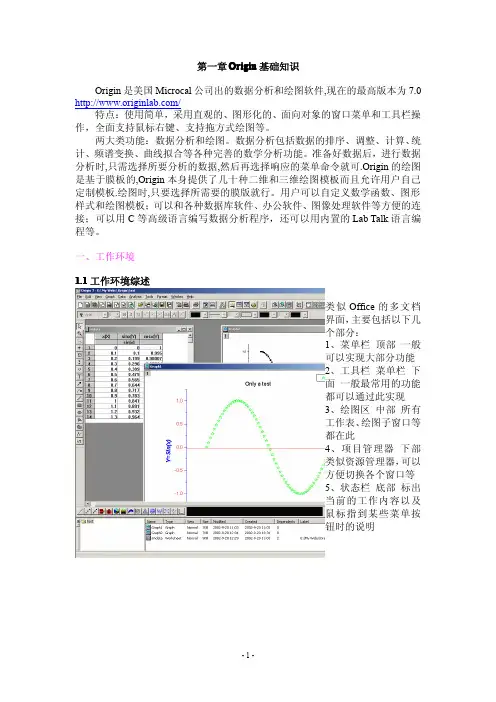
第一章Origin基础知识Origin是美国Microcal公司出的数据分析和绘图软件,现在的最高版本为7.0 /特点:使用简单,采用直观的、图形化的、面向对象的窗口菜单和工具栏操作,全面支持鼠标右键、支持拖方式绘图等。
两大类功能:数据分析和绘图。
数据分析包括数据的排序、调整、计算、统计、频谱变换、曲线拟合等各种完善的数学分析功能。
准备好数据后,进行数据分析时,只需选择所要分析的数据,然后再选择响应的菜单命令就可.Origin的绘图是基于膜板的,Origin本身提供了几十种二维和三维绘图模板而且允许用户自己定制模板.绘图时,只要选择所需要的膜版就行。
用户可以自定义数学函数、图形样式和绘图模板;可以和各种数据库软件、办公软件、图像处理软件等方便的连接;可以用C等高级语言编写数据分析程序,还可以用内置的Lab Talk语言编程等。
一、工作环境1.1工作环境综述类似Office的多文档界面,主要包括以下几个部分:1、菜单栏顶部一般可以实现大部分功能2、工具栏菜单栏下面一般最常用的功能都可以通过此实现3、绘图区中部所有工作表、绘图子窗口等都在此4、项目管理器下部类似资源管理器,可以方便切换各个窗口等5、状态栏底部标出当前的工作内容以及鼠标指到某些菜单按钮时的说明工作表矩阵绘图1.2菜单栏菜单栏的结构取决于当前的活动窗口工作表菜单绘图菜单矩阵窗口菜单简要说明:File文件功能操作打开文件、输入输出数据图形等Edit编辑功能操作包括数据和图像的编辑等,比如复制粘贴清除等,特别注意undo功能View视图功能操作控制屏幕显示,Plot绘图功能操作主要提供5类功能:1、几种样式的二维绘图功能,包括直线、描点、直线加符号、特殊线/符号、条形图、柱形图、特殊条形图/柱形图和饼图2、三维绘图3、气泡/彩色映射图、统计图和图形版面布局4、特种绘图,包括面积图、极坐标图和向量5、膜板:把选中的工作表数据到如绘图模板Column列功能操作比如设置列的属性,增加删除列等Graph图形功能操作主要功能包括增加误差栏、函数图、缩放坐标轴、交换X、Y轴等Data数据功能操作Analysis分析功能操作对工作表窗口:提取工作表数据;行列统计;排序;数字信号处理(快速傅里叶变换FFT、相关Corelate、卷积Convolute、解卷Deconvolute);统计功能(T -检验)、方差分析(ANOA V)、多元回归(Multiple Regression);非线性曲线拟合等对绘图窗口:数学运算;平滑滤波;图形变换;FFT;线性多项式、非线性曲线等各种拟合方法Plot3D三维绘图功能操作根据矩阵绘制各种三维条状图、表面图、等高线等Matrix矩阵功能操作对矩阵的操作,包括矩阵属性、维数和数值设置,矩阵转置和取反,矩阵扩展和收缩,矩阵平滑和积分等Tools工具功能操作对工作表窗口:选项控制;工作表脚本;线性、多项式和S曲线拟合对绘图窗口:选项控制;层控制;提取峰值;基线和平滑;线性、多项式和S曲线拟合Format格式功能操作对工作表窗口:菜单格式控制、工作表显示控制,栅格捕捉、调色板等对绘图窗口:菜单格式控制;图形页面、图层和线条样式控制,栅格捕捉,坐标轴样式控制和调色板等Window窗口功能操作控制窗口显示Help帮助二、基本操作作图的一般需要一个项目Project来完成,File→New保存项目的缺省后缀为:OPJ自动备份功能:Tools→Option→Open/Close选项卡→“Backup Project Before Saving”添加项目:File→Append刷新子窗口:如果修改了工作表或者绘图子窗口的内容,一般会自动刷新,如果没有请Window→Refresh第二章简单二维图2-1输入数据一般来说数据按照X Y坐标存为两列,假设文件为sindata.dat,如下格式:X sin(x)0.00.0000.10.1000.20.1990.30.296…………输入数据请对准data1表格点右键调出如下窗口,然后选择Inport ASCII找到sindata.dat文件打开就行2-2、绘制简单二维图按住鼠标左键拖动选定这两列数据,用下图最下面一排按钮就可以绘制简单的图形,按从左到右三个按钮做出的效果分别如下:2-3设置列属性双击A列或者点右键选则Properties,这里可以设置一些列的属性。
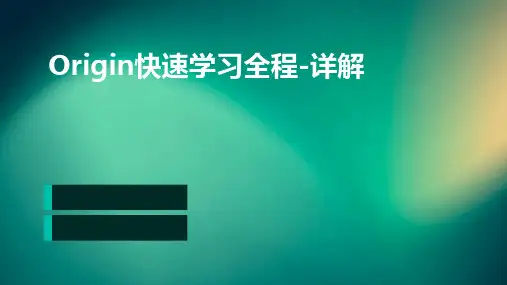
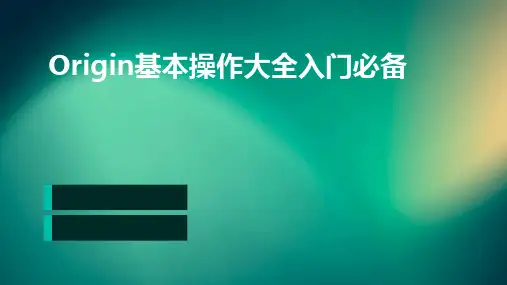
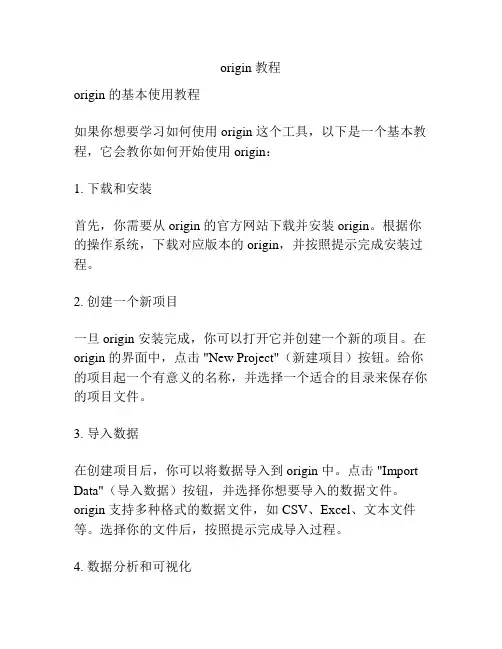
origin 教程origin 的基本使用教程如果你想要学习如何使用 origin 这个工具,以下是一个基本教程,它会教你如何开始使用 origin:1. 下载和安装首先,你需要从 origin 的官方网站下载并安装 origin。
根据你的操作系统,下载对应版本的 origin,并按照提示完成安装过程。
2. 创建一个新项目一旦 origin 安装完成,你可以打开它并创建一个新的项目。
在origin 的界面中,点击 "New Project"(新建项目)按钮。
给你的项目起一个有意义的名称,并选择一个适合的目录来保存你的项目文件。
3. 导入数据在创建项目后,你可以将数据导入到 origin 中。
点击 "Import Data"(导入数据)按钮,并选择你想要导入的数据文件。
origin 支持多种格式的数据文件,如 CSV、Excel、文本文件等。
选择你的文件后,按照提示完成导入过程。
4. 数据分析和可视化一旦数据导入到 origin 中,你可以开始进行数据分析和可视化。
使用 origin 提供的工具和函数,你可以执行各种数据处理操作,如绘制图表、计算统计量、拟合曲线等。
5. 报告和分享完成数据分析后,你可以生成报告并分享给其他人。
在 origin 的界面中,点击 "Generate Report"(生成报告)按钮,并选择你想要包含在报告中的图表和分析结果。
然后,选择报告输出的格式和目标位置,点击 "Generate"(生成)按钮即可生成报告。
总结以上就是 origin 的基本使用教程。
通过学习和实践这些基本步骤,你将能够开始使用 origin 并进行数据分析和可视化。
记住,掌握更多功能和技巧需要进一步的学习和实践。
祝你成功使用origin 进行数据分析!。
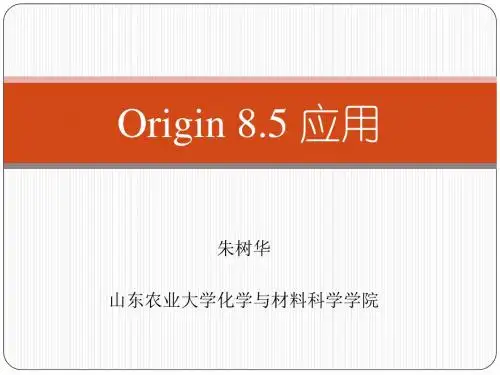
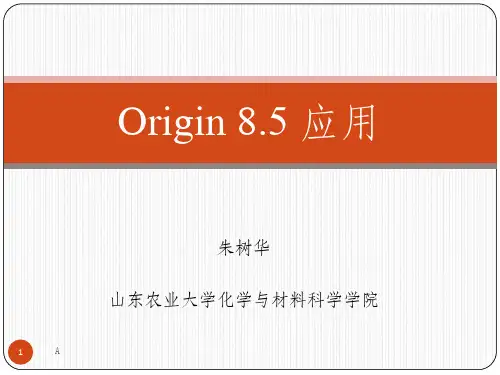

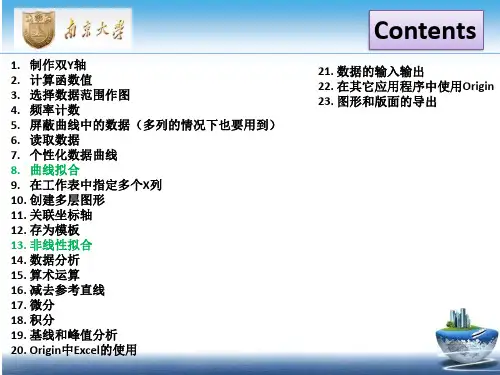
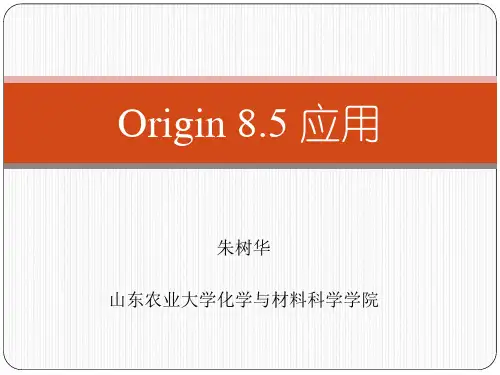

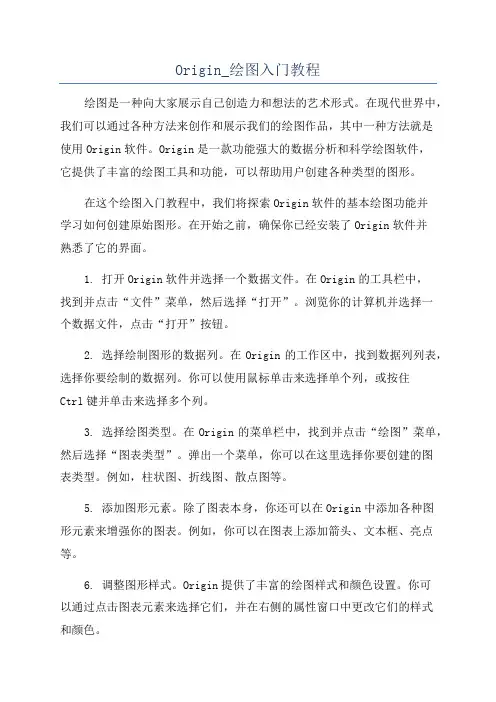
Origin_绘图入门教程绘图是一种向大家展示自己创造力和想法的艺术形式。
在现代世界中,我们可以通过各种方法来创作和展示我们的绘图作品,其中一种方法就是使用Origin软件。
Origin是一款功能强大的数据分析和科学绘图软件,它提供了丰富的绘图工具和功能,可以帮助用户创建各种类型的图形。
在这个绘图入门教程中,我们将探索Origin软件的基本绘图功能并学习如何创建原始图形。
在开始之前,确保你已经安装了Origin软件并熟悉了它的界面。
1. 打开Origin软件并选择一个数据文件。
在Origin的工具栏中,找到并点击“文件”菜单,然后选择“打开”。
浏览你的计算机并选择一个数据文件,点击“打开”按钮。
2. 选择绘制图形的数据列。
在Origin的工作区中,找到数据列列表,选择你要绘制的数据列。
你可以使用鼠标单击来选择单个列,或按住Ctrl键并单击来选择多个列。
3. 选择绘图类型。
在Origin的菜单栏中,找到并点击“绘图”菜单,然后选择“图表类型”。
弹出一个菜单,你可以在这里选择你要创建的图表类型。
例如,柱状图、折线图、散点图等。
5. 添加图形元素。
除了图表本身,你还可以在Origin中添加各种图形元素来增强你的图表。
例如,你可以在图表上添加箭头、文本框、亮点等。
6. 调整图形样式。
Origin提供了丰富的绘图样式和颜色设置。
你可以通过点击图表元素来选择它们,并在右侧的属性窗口中更改它们的样式和颜色。
7. 导出图形。
当你完成了绘图工作并准备好展示时,你可以将图形导出为图片或其他格式。
在Origin的菜单栏中,找到并点击“文件”菜单,然后选择“另存为图片”或“导出为其他格式”。
第一章 Origin基础知识Origin是美国Microcal公司出的数据分析和绘图软件,现在的最高版本为7.0特点:使用简单,采用直观的、图形化的、面向对象的窗口菜单和工具栏操作,全面支持鼠标右键、支持拖方式绘图等。
两大类功能:数据分析和绘图。
数据分析包括数据的排序、调整、计算、统计、频谱变换、曲线拟合等各种完善的数学分析功能。
准备好数据后,进行数据分析时,只需选择所要分析的数据,然后再选择响应的菜单命令就可.Origin的绘图是基于膜板的,Origin本身提供了几十种二维和三维绘图模板而且允许用户自己定制模板.绘图时,只要选择所需要的膜版就行。
用户可以自定义数学函数、图形样式和绘图模板;可以和各种数据库软件、办公软件、图像处理软件等方便的连接;可以用C等高级语言编写数据分析程序,还可以用内置的Lab Talk语言编程等。
一、工作环境1.1工作环境综述类似Office的多文档界面,主要包括以下几个部分:1、菜单栏顶部一般可以实现大部分功能2、工具栏菜单栏下面一般最常用的功能都可以通过此实现3、绘图区中部所有工作表、绘图子窗口等都在此4、项目管理器下部类似资源管理器,可以方便切换各个窗口等5、状态栏底部标出当前的工作内容以及鼠标指到某些菜单按钮时的说明工作表矩阵绘图1.2 菜单栏菜单栏的结构取决于当前的活动窗口工作表菜单绘图菜单矩阵窗口菜单简要说明:File 文件功能操作打开文件、输入输出数据图形等Edit 编辑功能操作包括数据和图像的编辑等,比如复制粘贴清除等,特别注意undo功能View 视图功能操作控制屏幕显示,Plot 绘图功能操作主要提供5类功能:1、几种样式的二维绘图功能,包括直线、描点、直线加符号、特殊线/符号、条形图、柱形图、特殊条形图/柱形图和饼图2、三维绘图3、气泡/彩色映射图、统计图和图形版面布局4、特种绘图,包括面积图、极坐标图和向量5、膜板:把选中的工作表数据到如绘图模板Column 列功能操作比如设置列的属性,增加删除列等Graph 图形功能操作主要功能包括增加误差栏、函数图、缩放坐标轴、交换X、Y轴等Data 数据功能操作Analysis 分析功能操作对工作表窗口:提取工作表数据;行列统计;排序;数字信号处理(快速傅里叶变换FFT、相关Corelate、卷积Convolute、解卷Deconvolute);统计功能(T-检验)、方差分析(ANOAV)、多元回归(Multiple Regression);非线性曲线拟合等对绘图窗口:数学运算;平滑滤波;图形变换;FFT;线性多项式、非线性曲线等各种拟合方法Plot3D 三维绘图功能操作根据矩阵绘制各种三维条状图、表面图、等高线等Matrix 矩阵功能操作对矩阵的操作,包括矩阵属性、维数和数值设置,矩阵转置和取反,矩阵扩展和收缩,矩阵平滑和积分等Tools 工具功能操作对工作表窗口:选项控制;工作表脚本;线性、多项式和S曲线拟合对绘图窗口:选项控制;层控制;提取峰值;基线和平滑;线性、多项式和S曲线拟合Format 格式功能操作对工作表窗口:菜单格式控制、工作表显示控制,栅格捕捉、调色板等对绘图窗口:菜单格式控制;图形页面、图层和线条样式控制,栅格捕捉,坐标轴样式控制和调色板等Window 窗口功能操作控制窗口显示Help 帮助二、基本操作作图的一般需要一个项目Project来完成,File→New保存项目的缺省后缀为:OPJ自动备份功能:Tools→Option→Open/Close选项卡→“Backup Project Before Saving”添加项目:File→Append刷新子窗口:如果修改了工作表或者绘图子窗口的内容,一般会自动刷新,如果没有请Window→Refresh第二章简单二维图2-1输入数据一般来说数据按照X Y坐标存为两列,假设文件为sindata.dat,如下格式:X sin(x)0.0 0.0000.1 0.1000.2 0.1990.3 0.296…………输入数据请对准data1表格点右键调出如下窗口,然后选择Inport ASCII找到sindata.dat文件打开就行2-2、绘制简单二维图按住鼠标左键拖动选定这两列数据,用下图最下面一排按钮就可以绘制简单的图形,按从左到右三个按钮做出的效果分别如下:2-3设置列属性双击A列或者点右键选则Properties,这里可以设置一些列的属性。
origin使用教程入门Origin是一款由Electronics Arts(EA)开发的游戏平台,它为玩家提供了购买、下载和管理EA旗下游戏的平台。
本教程将为您介绍Origin的基本使用方法,帮助您快速开始使用Origin。
步骤1:下载和安装Origin客户端首先,您需要在电脑上下载并安装Origin客户端。
您可以在Origin的官方网站上找到最新的安装程序。
下载完成后,按照安装程序的指示进行安装。
步骤2:创建一个Origin账号在安装完成后,打开Origin客户端,您将会看到一个登录界面。
如果您还没有Origin账号,点击下方的“创建新账号”按钮,按照提示填写必要的信息(如邮箱、用户名和密码)来创建一个新的账号。
步骤3:登录并浏览Origin商店创建完账号后,使用您的登录信息登录到Origin客户端。
一旦登录成功,您将会看到Origin的主界面。
在界面左上方有一个搜索栏,您可以使用它搜索您感兴趣的游戏。
在主界面的左侧,您还可以看到一些游戏的不同分类,如热门游戏、即将推出的游戏等。
点击不同的分类,您就可以浏览并发现各种不同类型的游戏。
步骤4:购买和下载游戏在找到您感兴趣的游戏后,将鼠标悬停在游戏图标上,您将看到一个“加入购物车”的按钮。
点击此按钮后,游戏将被添加到您的购物车中。
继续浏览其他游戏并点击相应的按钮,直到您决定购买时为止。
一旦您决定购买游戏,点击购物车图标进入您的购物车。
您将会看到所有被添加的游戏和其价格。
检查购买内容后,点击“结账”按钮。
按照系统的提示完成支付过程。
购买完成后,游戏将会被添加到您的游戏库中。
您可以在游戏库中选择要下载和安装的游戏。
找到您想要下载的游戏,将鼠标悬停在游戏图标上,然后点击“下载”按钮。
Origin将开始为您下载和安装游戏。
步骤5:启动和管理游戏下载并安装完游戏后,您可以在主界面的“我的游戏库”中找到它们。
点击游戏图标以启动游戏。
您也可以使用搜索栏来快速找到您的游戏。
origin软件使用教程Origin软件使用教程Origin软件是一款功能强大的数据分析和可视化工具,可以帮助用户进行数据处理、绘制图表、统计分析等操作。
学会使用Origin软件可以提高数据处理的效率和质量。
本教程将介绍Origin软件的基本操作和常用功能。
1. 安装和启动Origin软件首先,你需要下载并安装Origin软件。
安装完成后,双击桌面上的Origin图标来启动软件。
2. 创建工作簿在Origin软件中,数据通常存储在工作簿中。
要创建一个新的工作簿,可以点击菜单栏上的"File",然后选择"New Workbook"。
也可以使用快捷键Ctrl + N。
3. 导入数据在工作簿中导入数据是使用Origin软件的第一步。
你可以通过多种方式将数据导入到Origin中,比如从Excel文件中导入、从数据库中导入、手动输入等。
选择合适的导入方式,根据提示将数据导入到工作簿中。
4. 绘制图表Origin软件提供了丰富的图表类型,包括散点图、柱状图、线图、饼图等。
你可以根据数据的类型和需要,选择合适的图表类型进行绘制。
首先,选择需要绘制图表的数据,然后点击菜单栏上的"Plot",选择相应的图表类型。
也可以使用快捷键F2。
5. 数据处理和分析Origin软件还提供了各种数据处理和分析的功能,比如数据筛选、数据拟合、数据平滑、统计分析等。
你可以通过菜单栏上的"Analysis"来选择相应的功能并进行操作。
6. 自定义图表样式Origin软件可以根据个人需求,对图表的样式进行自定义。
你可以修改图表的颜色、粗细、字体等属性,以及添加图例、坐标轴标签等元素。
通过菜单栏上的"Format"和"Graph"可以进行相应的设置。
7. 输出和保存结果在完成数据处理和图表绘制后,你可以选择将结果输出到不同的格式,比如保存为图片、保存为Excel文件等。